解决Word表格超出的方法主要包括调整列宽、行高、页面边距和使用分隔符等。用户可以通过选中表格并拖动列边界来手动调整列宽,以确保表格内容在页面范围内展示。调整页面边距也是非常重要的一步,可以通过“页面布局”选项卡中的“边距”设置来实现。对于较长的内容,可以考虑使用换行符或分隔符来将内容细分,从而避免超出页面的情况。
一、调整列宽和行高
调整表格的列宽和行高是解决Word表格超出页面的最直接方法。用户可以通过鼠标拖动表格边框,或者在“表格工具”中的“布局”选项卡里手动输入数值来精确调整。确保每一列的宽度适合内容,行高也应适当,以避免内容溢出。
二、设置页面边距
页面边距的设置直接影响到表格的整体布局。在“页面布局”选项卡中选择“边距”,用户可以选择预设的边距或自定义边距,确保表格在页面内完整显示。合理的边距设置可以有效避免表格超出页面的问题。
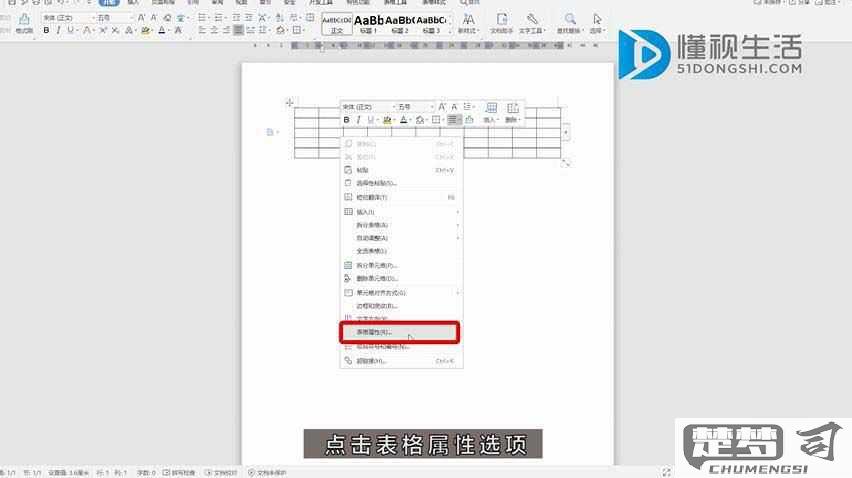
三、使用换行和分隔符
对于较长的文本内容,使用换行符或分隔符可以帮助内容更好地适应表格的结构。用户可以在需要换行的地方按“Shift+Enter”进行换行,这样可以减少因内容过长导致的超出问题。合理使用分隔符可以进一步提高表格的可读性和美观性。
相关问答FAQs
问:如何快速调整表格的列宽?
答:选中表格后,将鼠标悬停在列边界上,出现双箭头时,按住鼠标左键拖动即可快速调整列宽。另外,使用“表格工具”中的“布局”选项卡,可以输入精确的数值来调整列宽。
问:表格内容太多,导致超出页面,怎样处理?
答:可以选择对表格进行分割,将内容分为多个表格,或者调整字体大小和行高。确保使用合适的页面边距和表格样式,这样可以有效避免超出页面的情况。
问:调整页面边距会影响其他内容吗?
答:调整页面边距会影响文档中其他内容的布局。在调整边距时应考虑整体文档的排版,尽量保持格式的一致性。
猜你感兴趣:
手机打不进来被骚扰了如何举报
上一篇
180和199电信最好的号段
下一篇
